V tomto článku vám ukážu, jak zaznamenat webovou kameru na počítači Mac pomocí různých záznamů obrazovky. MacBook je již nějakou dobu široce používán a nejenže si v průběhu let udržel svou konkurenční výhodu, ale také modernizoval a vylepšil své služby. Operační systém Apple má také vestavěný videorekordér s názvem QuickTime player. Může být také použit pro snímání a nahrávání videa, ale postrádá produktivitu a možnosti přizpůsobení ostatních nástrojů v tomto článku. Video z webové kamery lze načíst spolu s možností zaznamenat určitou část obrazovky.
Hlavním cílem je přiblížit vám nejlepší nástroj pro záznam z webové kamery vašeho MacBooku a upravit jej a upravit tak, abyste dosáhli co nejlepších výsledků. Nyní existuje mnoho slavných nástrojů, jako je Filmora, OBS, přehrávač QuickTime, Camtasia atd. Uvedu tedy jejich klady a zápory, abyste se rozhodli, který z nich vám nejlépe vyhovuje. Všechny jsou to skvělé aplikace, ale protože každý má jiný úhel pohledu, neexistuje nic jako oblíbené. Začnu s nástrojem, se kterým se cítím nejpohodlněji, a podle mého názoru je to nejlepší videorekordér na trhu i-e Filmora
Nejlepší volba – Filmora
Wondershare's Filmora je známý a komplexní videorekordér. Wondershare byl založen v roce 2003. Na vývoj softwaru dohlíželi profesionální videoeditoři. Klíčovou funkcí, kterou jsem chtěl zdůraznit, bylo neomezené nahrávání obrazovky, které, jak již bylo zmíněno, může být užitečné pro hráče a naše úžasné učitele.
Nabízí velmi uživatelsky přívětivé rozhraní a jednoduché příkazy. Nejhezčí na tomto softwaru je, že je zcela zdarma a funguje na počítačích Windows i Mac.
Kroky pro záznam webové kamery pomocí Filmora:
Nezbytným předpokladem je umožnit Filmoře přístup k mikrofonu a webové kameře.
-
Kliknutím na záznam:spustíte nahrávání videa.
-
Zobrazí se okno, kde budete muset kliknout na červené tlačítko na obrázku níže.
-
A nakonec kliknutím na OK soubor uložte.
Další oblíbené rekordéry webových kamer pro Mac
QuickTime Player
QuickTime společnosti Apple Inc. je adaptabilní multimediální systém schopný zpracovat různé digitální video, obrázky, zvuk, panoramatické snímky a interaktivní formáty. QuickTime X, nejnovější verze pro Mac, byla vydána v roce 1991 a je kompatibilní s Mac OS X Snow Leopard až mac-OS Mojave.
Ačkoli Apple přestal podporovat Windows od roku 2016, tento nástroj lze stále nainstalovat na Windows 10 a starší verze.
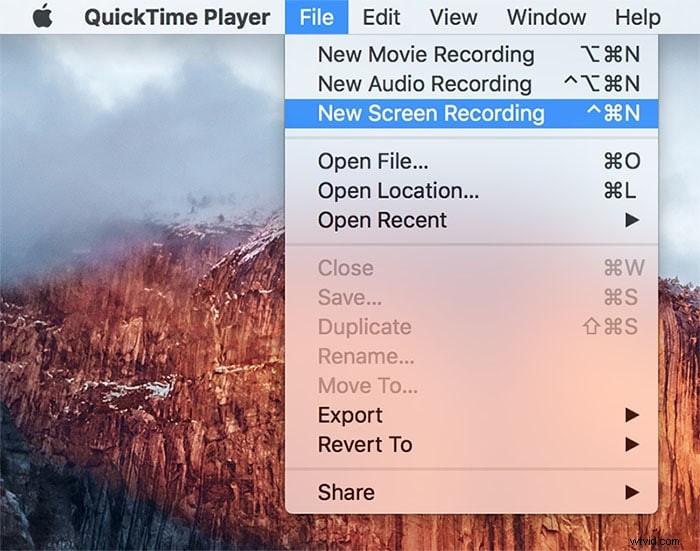
Klíčové funkce:
-
Vydáno v roce 1991
-
Podporuje Windows i Mac.
-
Schopný nahrávat video v řadě formátů.
-
Snadno dostupné.
-
Jednoduché a srozumitelné uspořádání.
-
Velmi základní design.
Nevýhody:
-
Chybí funkce úprav.
-
Nahrává videa v rozšíření .mov a nemá velkou flexibilitu.
OBS Studio
Pro začátek se podívejme na software OBS podrobněji:
Malý kousek softwaru, který lze použít pro komerční i osobní účely. Je možné streamovat na YouTube, Twitteru a Facebooku. Může nahrávat obrazovku a přidávat k nahrávce efekty kurzoru. Obrazovku můžete nahrávat, jak dlouho chcete. Ve videu nejsou žádné vodoznaky. Dostupné možnosti jsou vícekanálový, vícejazyčný a jeden kanál.
OBS navrhl Hugh „Jim“ Bailey a tento software je dostupný pro Windows, Mac a Linux.
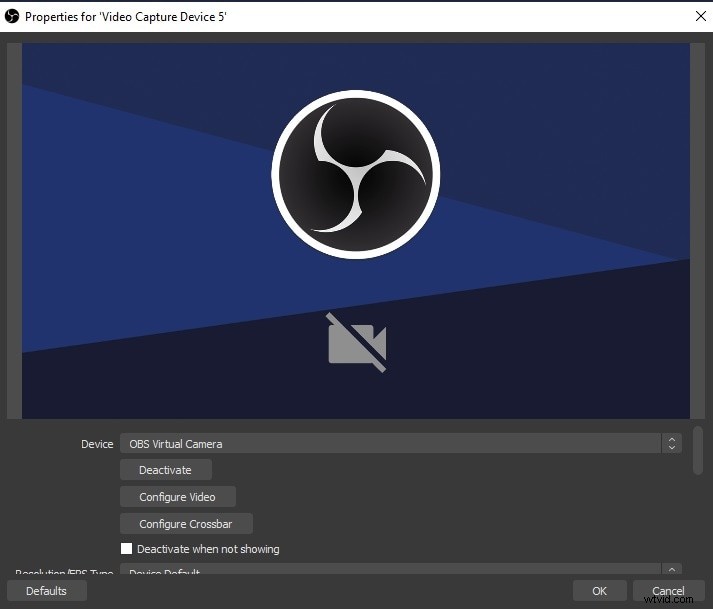
Klíčové funkce:
-
Podporuje streamování na YouTube, Twitteru a Facebooku.
-
Lehký software pro obchodní i nekomerční použití.
-
Má schopnost zaznamenat obrazovku pomocí efektů kurzoru.
-
Umožňuje vám nahrávat obrazovku neomezeně dlouho.
-
Neaplikuje na video vodoznaky, takže bylo odstraněno.
-
Obsahuje možnosti pro vícekanálový, vícejazyčný a jeden kanál.
Nevýhody:
-
Aplikace jako celek není zdarma.
-
Nedochází k detekci obrazovky.
Ccamtasia
Camtasia je software TechSmith pro vytváření a nahrávání video tutoriálů a prezentací pomocí screencastu nebo zásuvného modulu pro přímé nahrávání, který se používá hlavně s PowerPointem.
Jiné typy multimediálních záznamů lze pořizovat současně nebo později. Camtasia je k dispozici za 249,00 $ jako jednorázový nákup.
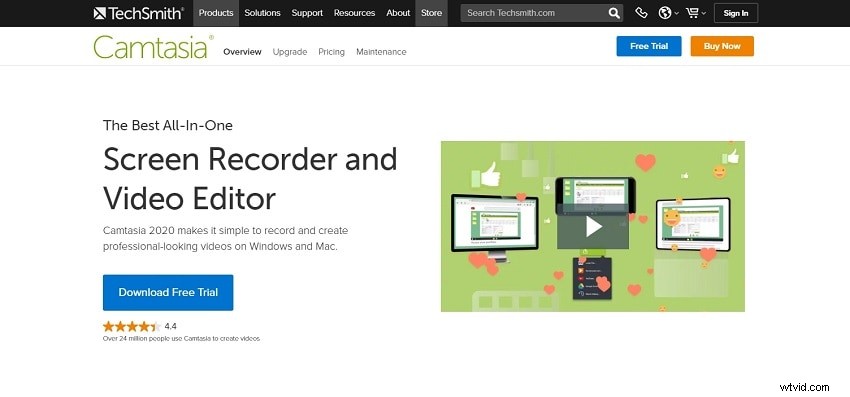
Klíčové funkce:
-
Camtasia je navržena pro začátečníky v oblasti úpravy videa, s čistým nastavením a jednoduchým uživatelským rozhraním.
-
Díky nejlepší funkci nahrávání obrazovky Camtasia rozbije konkurenci přímo z vody.
-
Jejich efekty kurzoru jsou na druhou stranu velkolepé.
-
Camtasia má interaktivní kvízy k přidání zásadní zpětné vazby od uživatele.
-
Má širokou škálu knihoven.
-
Je také podporován na systémech Android a iOS.
Nevýhody:
-
Vestavěné efekty Camtasie jsou celkově minimální.
-
Plná verze softwaru není zdarma.
Logitech Capture
Je to vše v jednom rekordéru obrazovky a pomáhá nahrávat video z webové kamery. Umožňuje nahrávat z různých, více zdrojů.
Tento softwarový nástroj je k dispozici pro Android, Windows a Mac. A umožňuje vám upravovat v prostředí rychlých služeb.
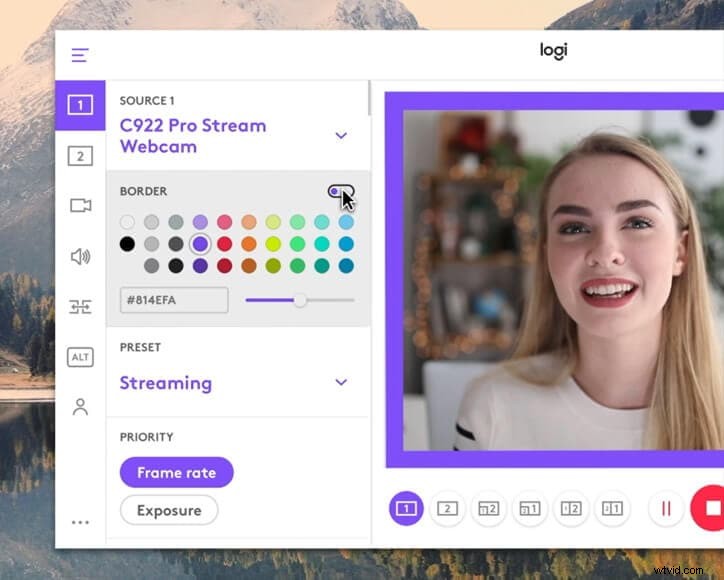
Klíčové funkce:
-
Logitech Capture umožňuje současně nahrávat ze dvou webových kamer.
-
Pokud natáčíte videa pouze za účelem jejich distribuce online, můžete to udělat za 9:16 minut (vertikální režim).
-
Logitech je také skvělou volbou fotoaparátu pro platformy živého vysílání, jako je YouTube, Facebook Live a Twitch.
-
Přezdívku a zprávy můžete upravit pomocí různých typů písem, stylů a pozadí.
-
Chcete-li si video přizpůsobit, můžete použít různé efekty, jako jsou filtry, přechody a dokonce i vlastní okraje.
-
Umožňuje různé pohledy kamery a záznam v rozlišení.
Nevýhody:
-
Tento nástroj nemá detekci obrazovky.
-
Chybí detekce rybího oka.
Clipchamp
Clipchamp je australská společnost, ale její služby jsou dostupné po celém světě. Tento webový záznamový nástroj nabízí svým uživatelům řadu možností, pokud jde o nahrávání videa a jeho úpravu.
Clipchamp má velmi snadno použitelné rozvržení a rozsáhlou knihovnu, která obsahuje sady pro textové zprávy, barvení a úpravy. Jeho jednoduchý design umožňuje, aby pneumatika fungovala efektivně i bez jakéhokoli dohledu.
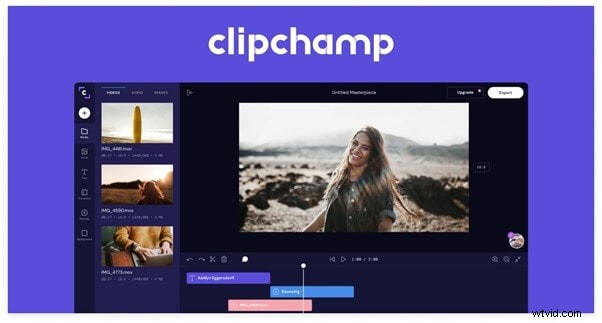
Klíčové funkce:
-
Velmi nízká cena.
Široká škála šablon dostupných pro efektivní úpravy.
-
Pro lidi se všemi druhy představivosti je k dispozici rozsáhlá video a audio knihovna.
-
Poskytuje flexibilní a vylepšené prostředí zejména pro úpravy videa.
-
K dispozici jsou nástroje pro kompresi, konverzi a shromažďování.
-
Videa ve všech formátech lze zpracovat.
Nevýhody:
-
Kompletní balíček není zdarma.
-
Samostatné sledování zvuku není k dispozici.
Debut Video Capture
Je to také rekordér obrazovky, který lze také použít k nahrávání videí z webové kamery. Tento videorekordér je dodáván s rozmanitou sadou video operací.
Zachycení debutového videa je k dispozici v systému Windows i Mac, jeho neprofesionální verze je zdarma a nevyžaduje registraci.
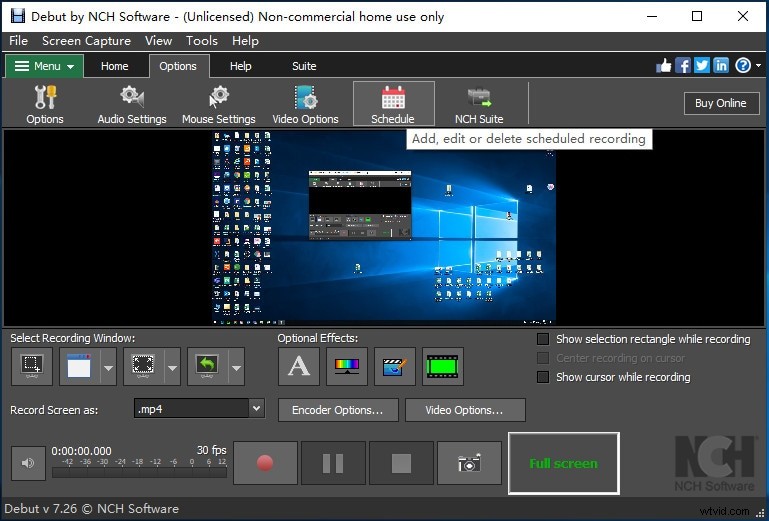
Klíčové funkce:
-
Nabízí možnost překrytí webovou kamerou.
-
Umožňuje volbu titulků k nahraným videím.
-
Má zajímavý způsob úpravy barev.
-
Je vybaven velmi flexibilním oknem možností videa, které umožňuje měnit parametry videa.
-
Umožňuje zaznamenat pouze určitou oblast na obrazovce.
-
Sledování myši funguje velmi hladce a jemně.
Nevýhody:
-
Starší formáty videa nejsou podporovány.
-
Prémiová verze je poměrně drahá.
RexExperts
EaseUS RecExperts screen recorder je silný software pro nahrávání obrazovky se spoustou funkcí pro generování profesionálně vypadajících nahrávek, což je z těchto důvodů ideální.
Tato jedinečná aplikace je multifunkční nástroj pro nahrávání obrazovky. V systémech Mac a Windows může podle vašich potřeb nahrávat celou obrazovku, vybranou obrazovku nebo webovou kameru.
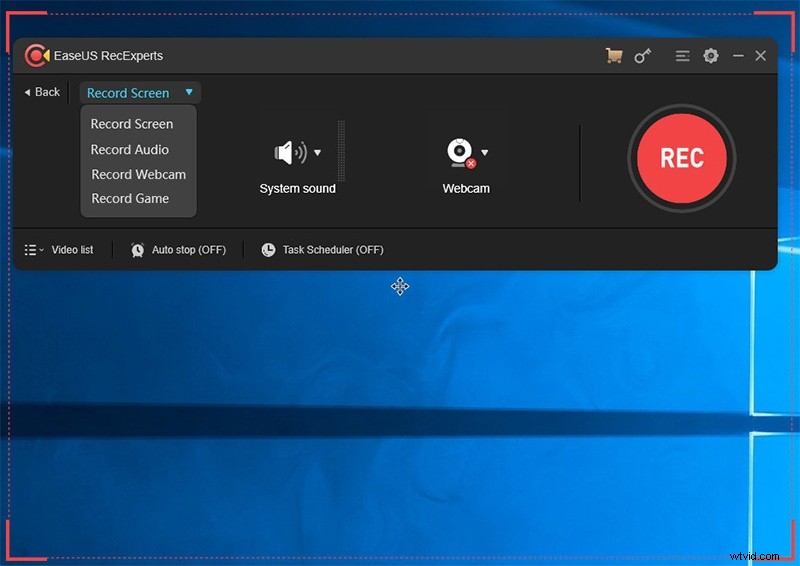
Klíčové funkce:
-
Díky přizpůsobitelným nastavením je možné zachytit jakoukoli část obrazovky počítače.
-
Obrazovka, webová kamera, zvuk a hratelnost mohou být zaznamenány.
-
Při nahrávání má fantastické možnosti pro přidávání čar, slov a šipek.
-
Mezi funkce patří ořezávání délky videa, vodoznak a mnohem složitější úpravy.
-
Poskytuje funkce pro vylepšení zvuku snížením hluku na pozadí.
-
Schopnost komprimovat nahrávky bez snížení kvality videa Schopnost ukládat nahrané soubory v deseti různých formátech.
Nevýhody:
-
Software může být docela drahý.
-
Bezplatná zkušební verze vám umožňuje nahrát pouze dvě minuty videa a přidat do filmů vodoznak.
Hračka webové kamery
Hračka s webovou kamerou je nejlépe známá tím, že zachytí jedním kliknutím a jednoduše udělá úkol, jak je požadováno. Je to nejjednodušší a nejpřímější webový rekordér v tomto seznamu.
Má webovou stránku připravenou k použití, kterou můžete navštívit a nechat se ošetřit rekordérem připraveným k použití pouze 1 kliknutím od vás.
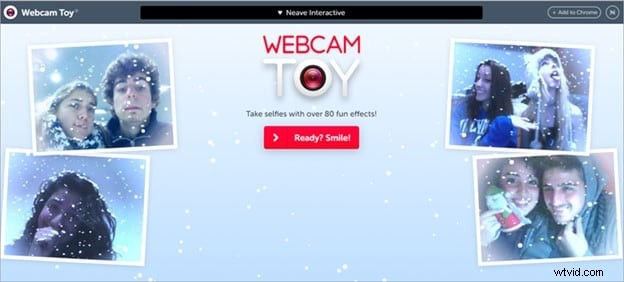
Klíčové funkce:
-
Rychlý snímek.
-
Je integrován s prohlížečem.
-
Není potřeba zbytečná instalace.
-
Software připraven k použití, stačí navštívit webovou stránku.
-
Funguje na všech různých operačních systémech.
-
Zdarma a snadno se používá.
Nevýhody:
-
Chcete-li použít rutinní snímek obrazovky.
-
Nejsou k dispozici žádné nástroje pro úpravy, pouze prostý a jednoduchý videochat.
Webová kamera
Snadno použitelný a jednoduchý software pro snímání obrazovky a nahrávání videa. A pro bezplatnou aplikaci dělá vše, co si uživatel může přát.
Zachycuje obrázky na ploše a může nabízet služby živého vysílání. I když je to jednoduché, má to, co je potřeba k tomu, aby byla práce hotová.
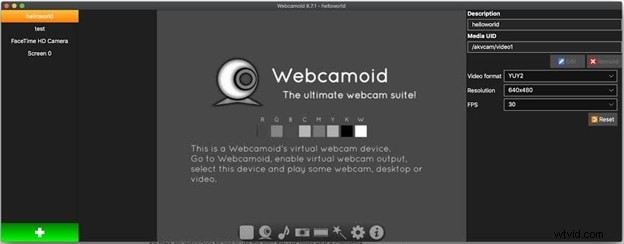
Klíčové funkce:
-
Snadné rozhraní.
-
Používá se k zachycení plochy.
-
Obsahuje nástroje pro úpravu videa a zvuku.
-
Lze použít pro živé vysílání a videokonference.
-
Překvapivě má velmi širokou škálu nástrojů/funkcí pro úpravu vašich videí a zvuku.
-
Má schopnost vylepšit audio a video obsah.
Nevýhody:
-
Svobodný software, takže si nemůžeme stěžovat, ale někdy je trochu pomalý.
-
Ve srovnání s jinými rekordéry chybí několik nástrojů.
Na závěr svého článku bych řekl, že na trhu je k dispozici mnoho vynikajících videorekordérů, z nichž každý má svou vlastní jedinečnou sadu nástrojů a krásné rozvržení, které okouzlí a navnadí uživatele k prozkoumání jeho představivosti. Všechny tyto nástroje se skvěle používají, a to jak s Windows, tak se zařízeními Mac. A který nainstalovat? Může odpovědět pouze uživatel. Protože v závislosti na povaze projektu nebo perspektivě může být kterákoli z těchto aplikací tím nejlepším nástrojem pro nahrávání videa.
